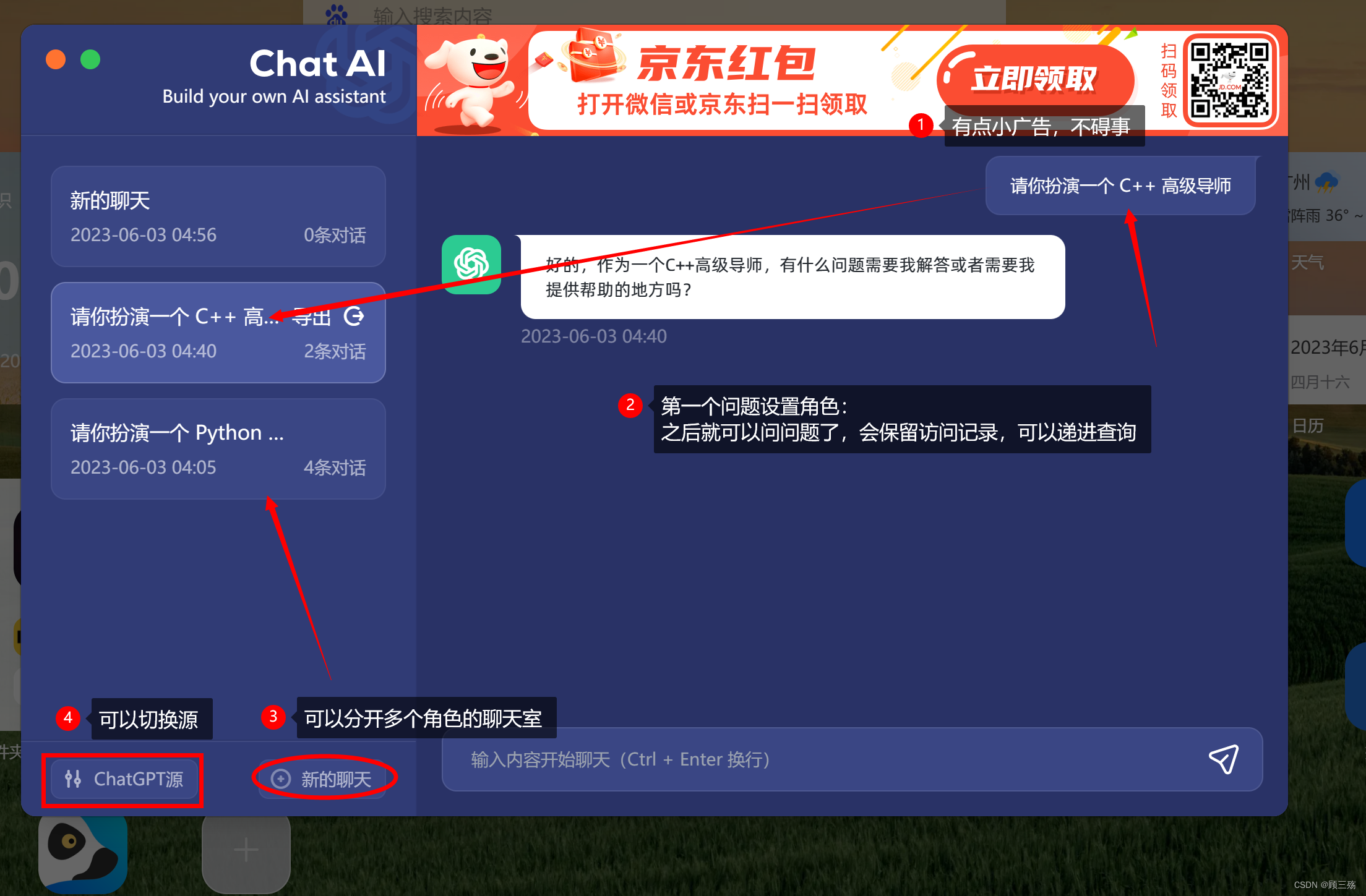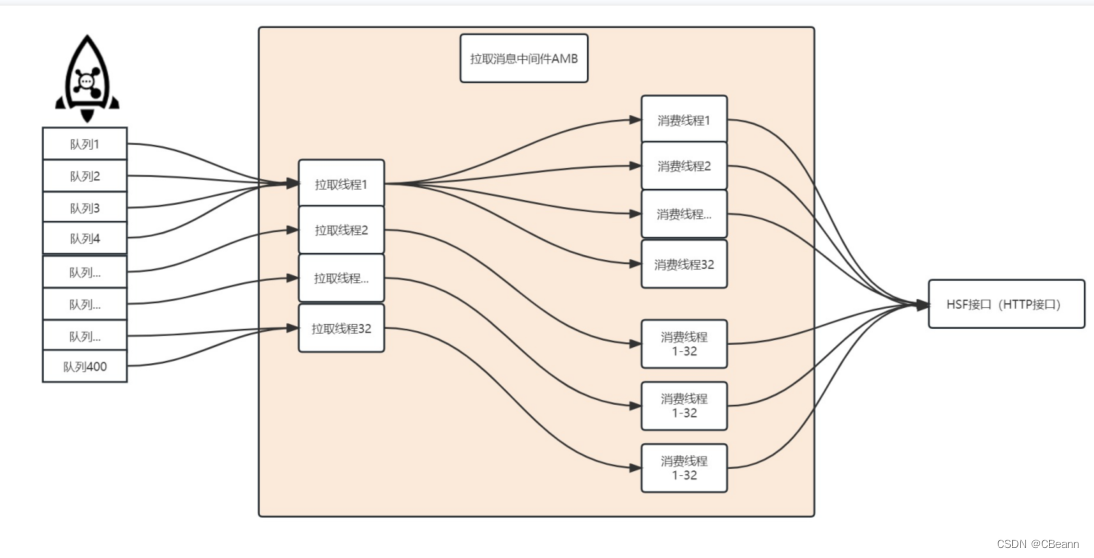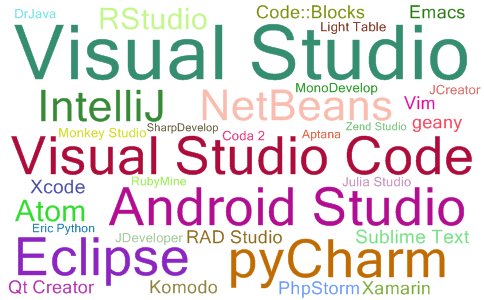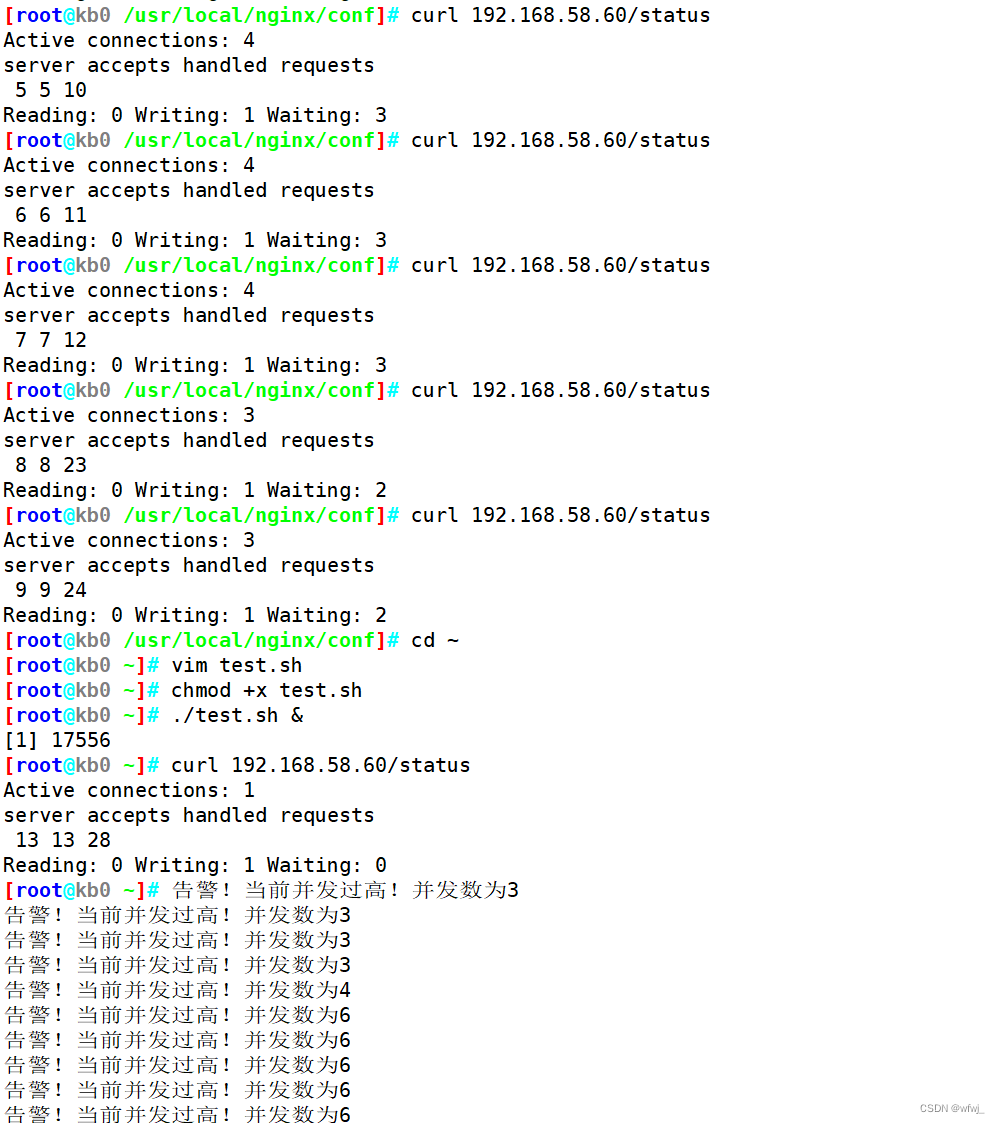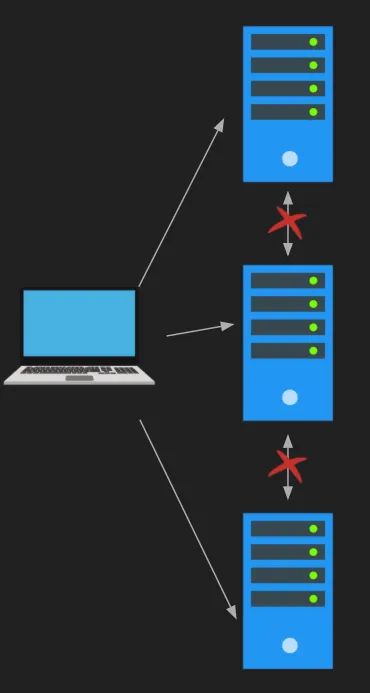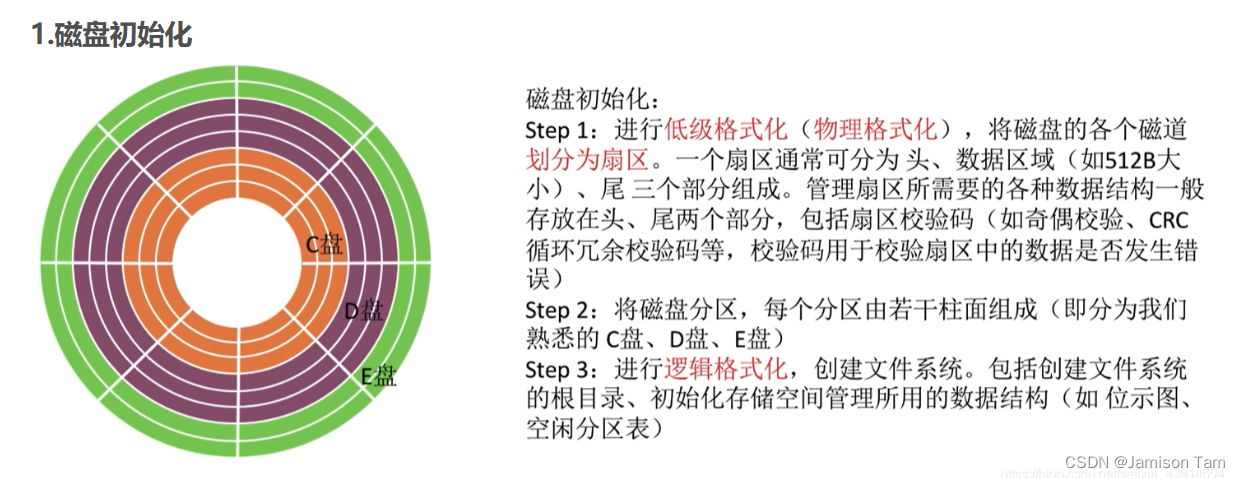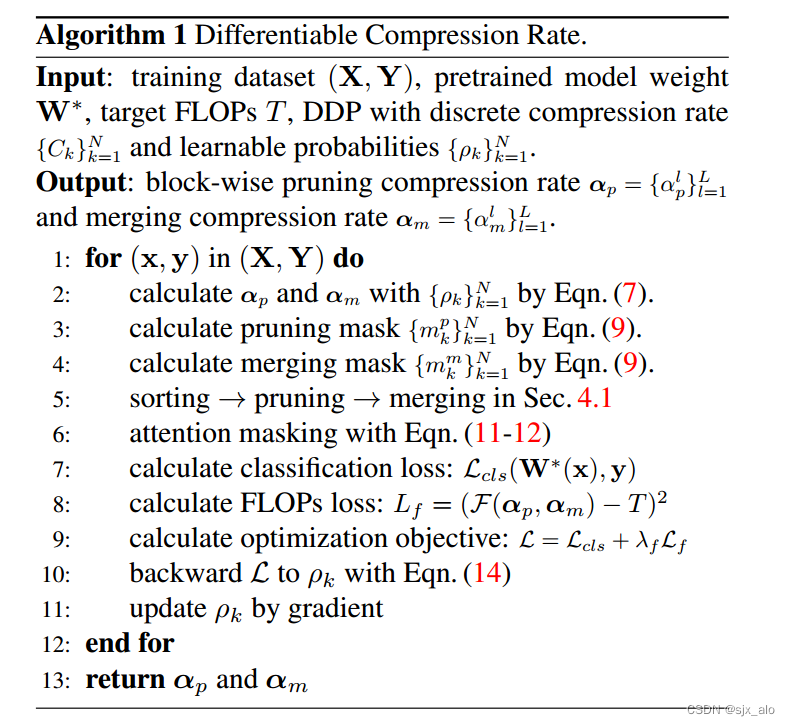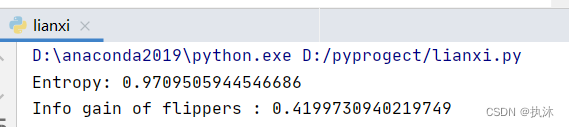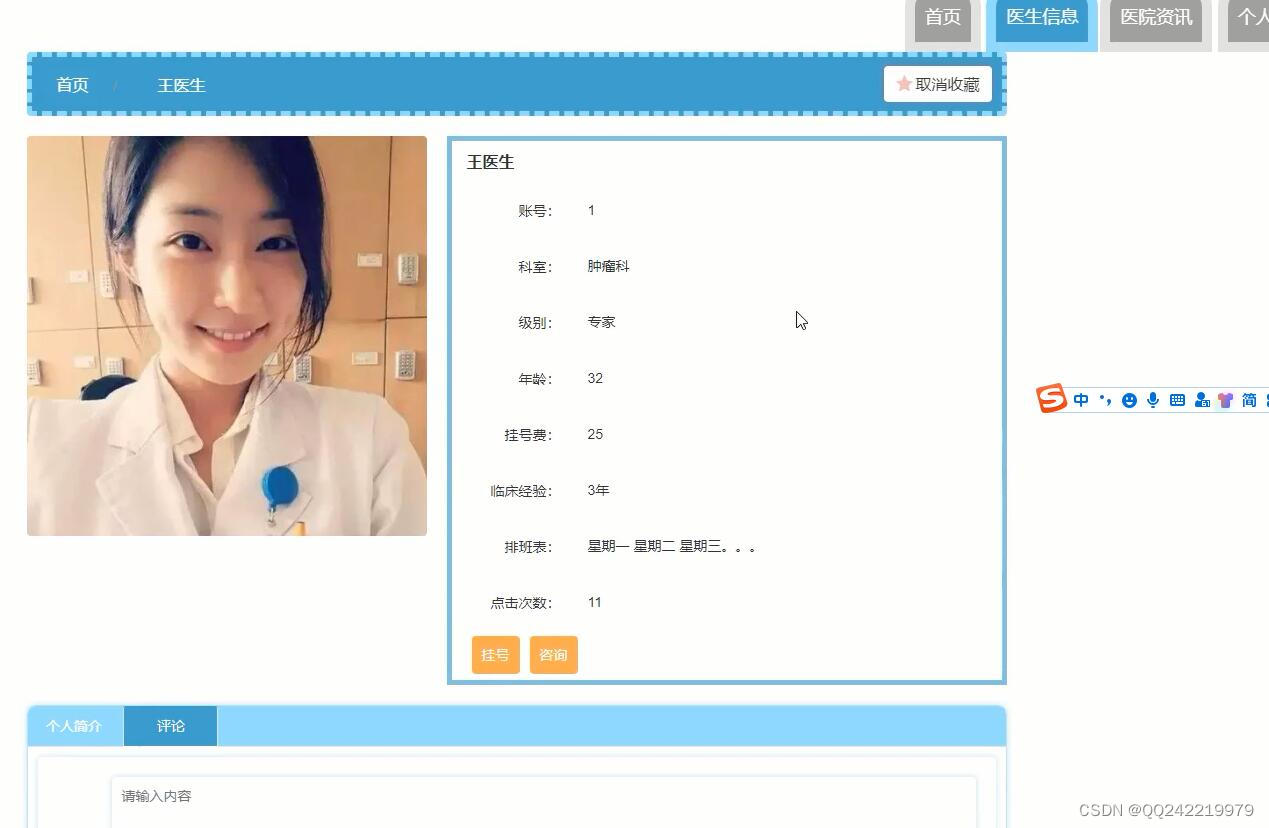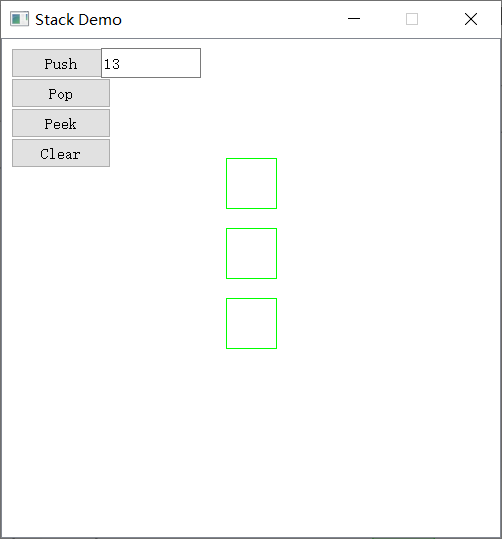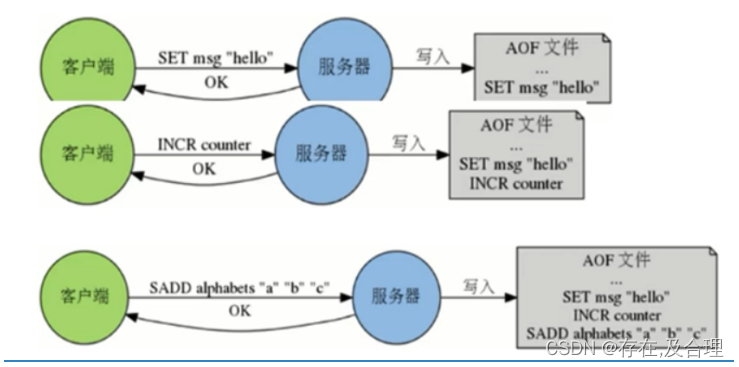不用虚拟机来操作真的太爽了!!还有和vscode的联动,更是妙绝!
目录
前言
一、WSL获取
开启WSL支持
二、各种操作
1.apt 换源
2.更新软件
3.配置SSH服务器(对于pwn来说非必要)
4.WSL访问windows文件
5.安装gdb
6.pwndbg的安装
7.WSL背景设置
8.vscode联动
总结
前言
站在前人的肩膀上
[安利] WSL Linux 子系统,真香!完整实操 - 知乎 (zhihu.com)
pwndbg的安装和gdb使用-CSDN博客
Windows中安装linux子系统(Ubuntu) - 知乎 (zhihu.com)
一、WSL获取

在 Microsoft Store中搜索ubuntu,下载你想要的版本,我选的是20.04.6版本
开启WSL支持
使用管理员权限的 Shell 才能安装 WSL。
按 Win+X, 找到 Windows PowerShell (管理员),并复制执行命令。
Enable-WindowsOptionalFeature -Online -FeatureName Microsoft-Windows-Subsystem-Linux以上命令会激活 WSL 服务,然后需要重启系统
重启之后,Win + R,输入 appwiz.cpl,左上角找到“启动或关闭 Windows 功能”,会看到这个选项处于选中状态。
其实吧,上面的命令就相当于手动去勾选这个功能。
直接命令执行效率可能更高些。
二、各种操作
1.apt 换源
$ sudo cp /etc/apt/sources.list /etc/apt/sources.list.bak$ sudo vim /etc/apt/sources.list- 执行下面命令,备份 apt 安装源:
- vim 编辑 sources.list :
-
换源,这里用了阿里云源
#阿里云源 deb <http://mirrors.aliyun.com/ubuntu/> focal main restricted universe multiverse deb-src <http://mirrors.aliyun.com/ubuntu/> focal main restricted universe multiverse deb <http://mirrors.aliyun.com/ubuntu/> focal-security main restricted universe multiverse deb-src <http://mirrors.aliyun.com/ubuntu/> focal-security main restricted universe multiverse deb <http://mirrors.aliyun.com/ubuntu/> focal-updates main restricted universe multiverse deb-src <http://mirrors.aliyun.com/ubuntu/> focal-updates main restricted universe multiverse deb <http://mirrors.aliyun.com/ubuntu/> focal-proposed main restricted universe multiverse deb-src <http://mirrors.aliyun.com/ubuntu/> focal-proposed main restricted universe multiverse deb <http://mirrors.aliyun.com/ubuntu/> focal-backports main restricted universe multiverse deb-src <http://mirrors.aliyun.com/ubuntu/> focal-backports main restricted universe multiverse删除sources原本内容,可以直接敲:dG 就删除全部内容了,然后i切换为输入模式,ctrl+shift+v粘贴,esc后 :wq回车退出。
2.更新软件
更新软件源中的软件列表
$ sudo apt-get upgrade更新软件
$ sudo apt-get update3.配置SSH服务器(对于pwn来说非必要)
WSL 上的 SSH 服务器没有自动配置,需要手动重新安装,首先可以运行以下命令来检查
$ sudo service ssh stop $ sudo /usr/sbin/sshd -d重新安装 openssh-server 就可以解决问题
$ sudo apt purge openssh-server $ sudo apt install openssh-server然后需要配置 /etc/ssh/sshd_config,用 sudo 权限运行 vim 修改如下三个关键字
-
记得删除 #
`Port 22 #这两行允许了 root 账户和密码登录 PermitRootLogin yes PasswordAuthentication yes`
然后记得重启 ssh 服务
$ sudo service ssh restart $ sudo service ssh status4.WSL访问windows文件
在 wsl (Windows 的 Linux 子系统)中,我们可以访问如下路径,就可以看到 Windows 下的文件:
/mnt/c # C:盘
/mnt/d # D:盘
5.安装gdb
sudo apt -y gdb
6.pwndbg的安装
git clone <https://github.com/pwndbg/pwndbg>
cd pwndbg
./setup.sh
然后我们可以查看.gdbinit中的内容,查看用的是peda还是pwndbg,修改该文件即可实现插件的切换
cat .gdbinit
7.WSL背景设置 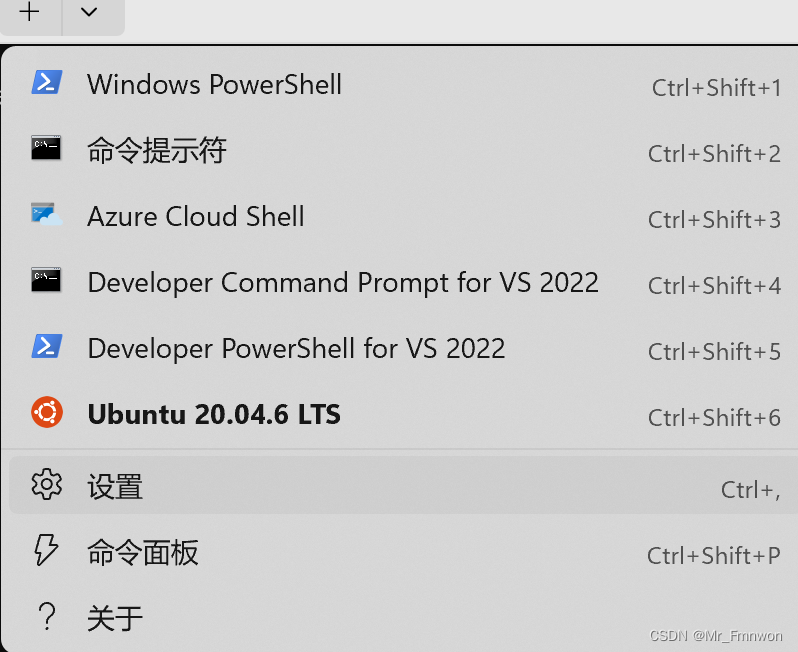
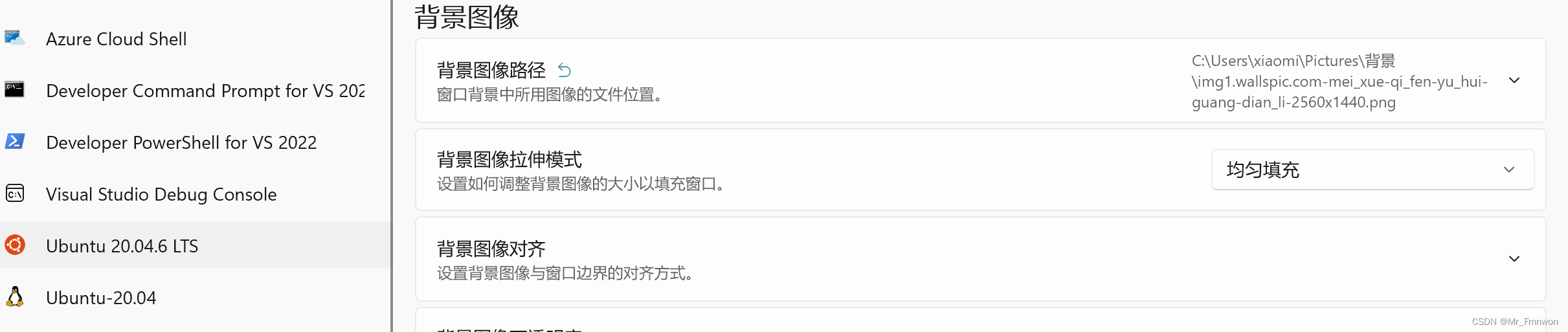
8.vscode联动
下载了vscode,在我们的ubuntu指令窗口中输入
code .
即可联动——我们的exp可以写在这里用vscode运行,爽!
总结
网上的资源很多,站在了巨人的肩膀上。
过程比较简单,具体可以看看大佬们的文章。